検索フィルターを定義するにはどうすればよいですか?¶
新しいフィルターを作成するには、次の手順に従ってください。
まず「+」をクリックします。次に、最初のフィルターボックスで検索したい項目を選択します。
Tip
特定の名前のFileをお探しですか?名前」を選択してください。ファイルサイズのフィルタを作成しますか?サイズ」を選択してください。特定のタイプのファイルを探していますか?File Type "等を選択してください(比較するための様々な値が用意されています。どのような種類のフィルターが利用可能ですか? も参照してください)。
2番目の項目で、要素がどのように比較されるべきかを選択します:
例えば、ファイル名の検索では、名前に含まれる文字や、名前がそれで始まるか終わるかを探すことができます。
「パターンに一致」または「正規表現に一致」のオプションを使用すると、より複雑な比較が可能です。
例として、.exe のような単純なワイルドカードパターンや、.+\.exe$ のような正規表現パターンがあります。
フィルターの反対も可能です。特定の文字列を含まないファイルを検索できます。これにより、特定のファイルを検索結果から除外することができます。
最後に、フィルターの値を定義します。この値は、ファイル名、サイズなどと比較されます。
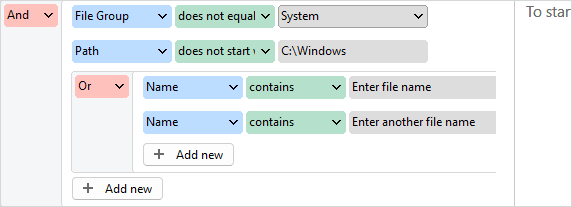
複数のフィルターを組み合わせる¶
複数のフィルターを互いに組み合わせることもできます。選択した方法を使用して、順番に適用される複数のフィルターを定義できます。
フィルターの組み合わせ方法は、「Or」(論理和)または「And」(論理積)を選択して自由に設定できます。「Or」を選択した場合は、いずれかのフィルター条件に一致すれば対象となり、「And」を選択した場合は、すべての条件に一致することが必要です。
フィルター定義は、ツリー構造の「And」(かつ)または「Or」(または)ノードの下に配置されます。これらのノードは、配下のフィルター条件をどのように組み合わせるかを指定する役割を持ちます。
パワーユーザー向けのヒント¶
-複数のフィルターを組み合わせる際に、ある条件は「Or」(論理和)、別の条件は「And」(論理積)で結合するよう設定すると、初めて使用する場合には全体の構造を把握しづらく感じることがあります。これは、ツリー構造でのフィルターの配置が、私たちの通常の読み順(上から下、左から右)とは異なるためです。
しかし、このコンパクトで明確に構造化された表現のおかげで、要素は望むだけ深くネストでき、ほぼすべてのユースケースをカバーできる複雑な組み合わせが可能になります。
関連する要素がツリー内の同じ上位ノードを共有するため、構造は内側から外側へ読むことがしばしば推奨されます。つまり、まずツリーの葉要素を見てから、それぞれの上位要素を確認します。
「システムファイルを除外」テンプレートは、そのような複雑な組み合わせの例を示しており、より複雑なフィルタ定義の定義を理解する手助けをすることを目的としています。
ワイルドカードの使用¶
フィルタタイプに対して「パターンに一致」を選択すると、検索語の特定の部分がプレースホルダーに置き換えられる、より複雑なフィルタを作成できます。
任意の数の英数字を置き換えます。
? は正確に1つの英数字を置き換えます。
正規表現 は「正規表現に一致」比較方法を選択することでパターンとしても使用できます。以下の表は可能なパターンの例を示しています:
名前 |
パターンに一致 |
|
拡張子が「.doc」のすべてのファイルを検索します。 |
名前 |
正規表現に一致 |
|
無効なASCII文字を含むすべてのファイル/フォルダーを見つけます。 |
フルパス |
パターンに一致 |
|
WindowsSystem32 "パスにあるすべてのアプリケーションを検索します。 |
名前 |
正規表現に一致 |
|
「a」文字と「b」文字の両方を含むすべてのファイル/フォルダを見つけます。 |
名前 |
パターンに一致 |
|
「admin...」で始まるファイル所有者のすべてのファイルを検索します(例:「Administrator」や「Administrators」)。 |